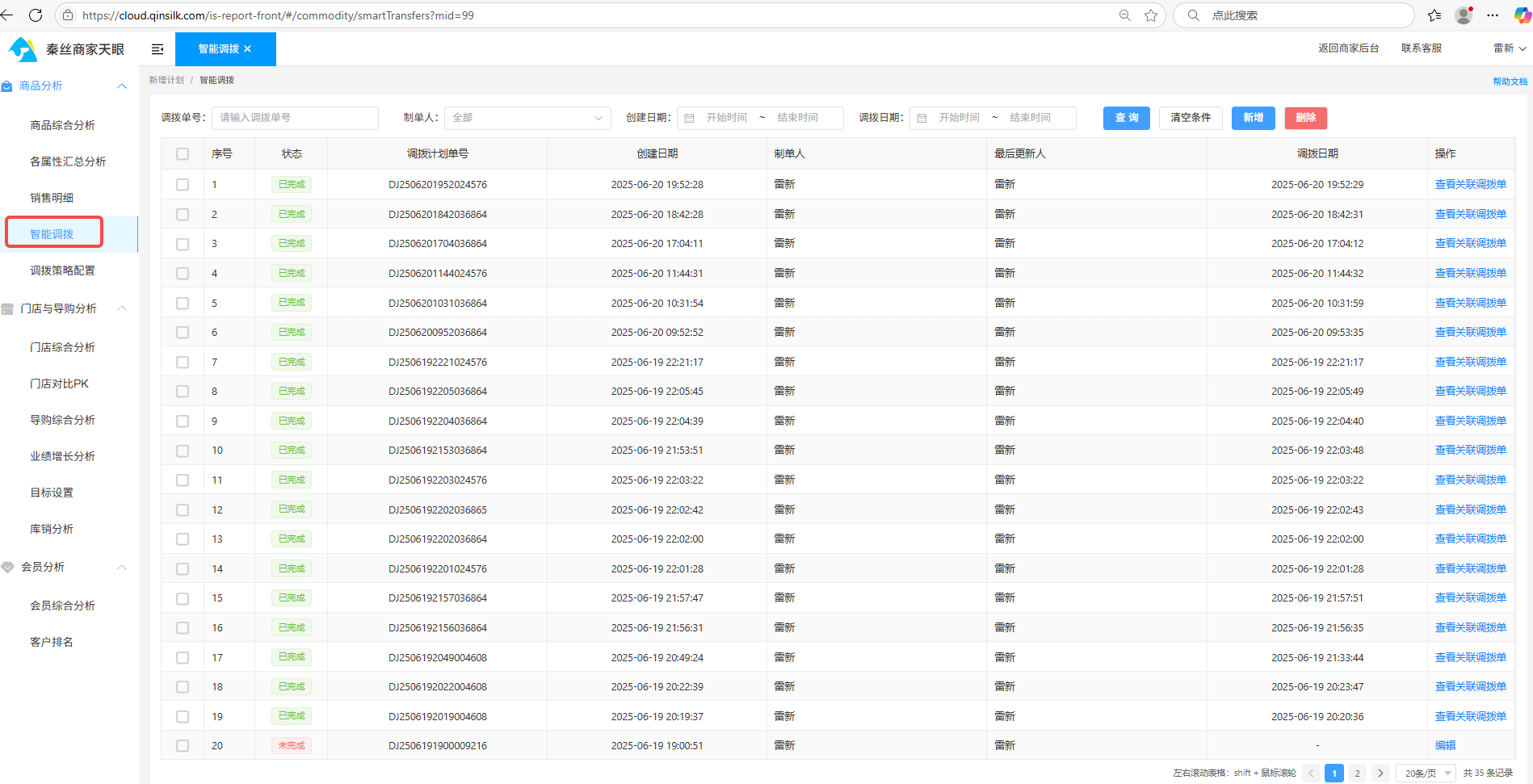一、功能介绍:
智能调拨能都帮助多门店用户实现快速调拨,同时查看多个门店、多个仓库的库存、销售数据,并快速完成数量调拨和批量生成调拨单,节省人工。
二、操作教程:
操作流程概述:
1、查询调拨商品
2、选择调拨商品
3、填写调拨数量
4、添加调拨明细
5、选择其他商品调拨(重复以上流程)
6、生成调拨单
详细操作步骤:
1、功能入口
点击报表-商家天眼-智能调拨
2、新增调拨计划
在调拨计划页面,点击“新增”按钮,即进入新增调拨计划的页面。
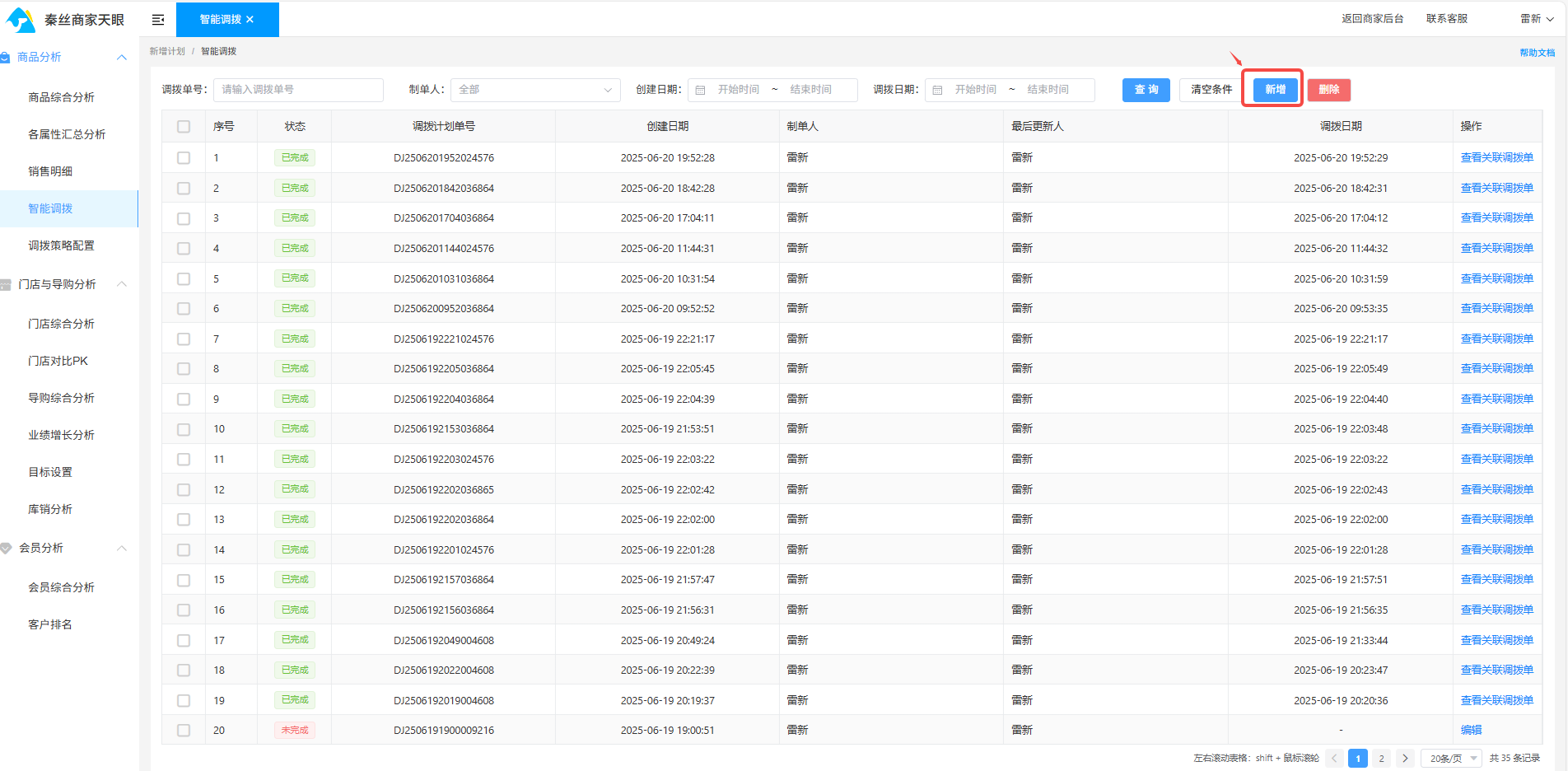
3、查询调拨商品
选择销售日期、调拨策略、参与调拨的仓库,再点击“计算调拨商品”,即可查询出调拨商品。
【调拨策略】:智能调拨会按照调拨策略自动计算需要调拨的商品。如需设定策略类型,点击前往智能调拨策略配置。【调拨策略】可以不选择,表示将显示所有商品。
【销售日期】指会按照这个时间段统计对应的销售数量,帮助判断热销、滞销情况,方便选择调拨商品。
【仓库】指参与调拨的仓库,在所选择的仓库中制定调拨计划。
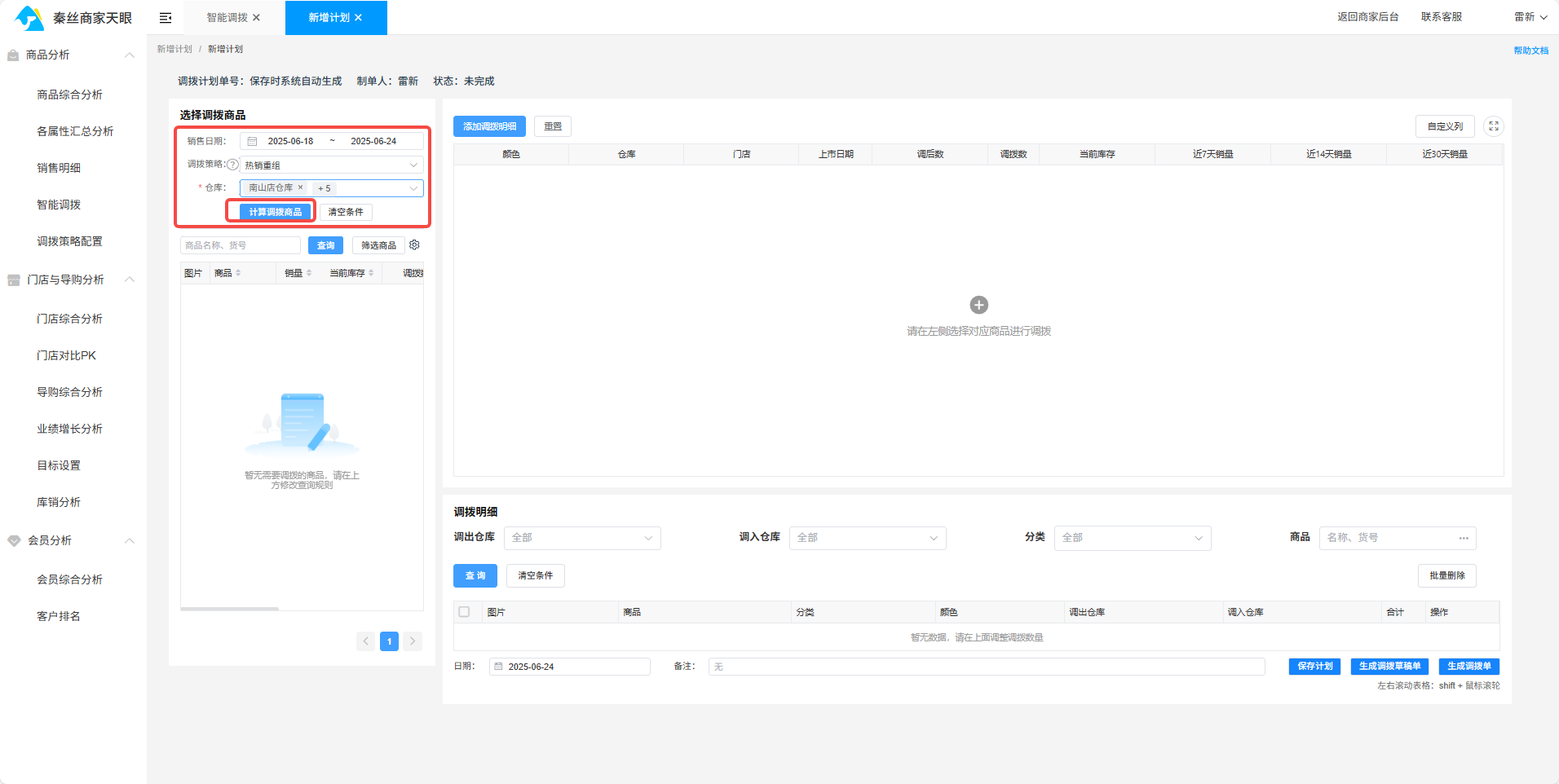
4、选择调拨的商品
如下图,查询出来需要调拨的商品会显示出来。选择需要调拨的商品,右侧会显示对应的内容,操作具体调拨数量。
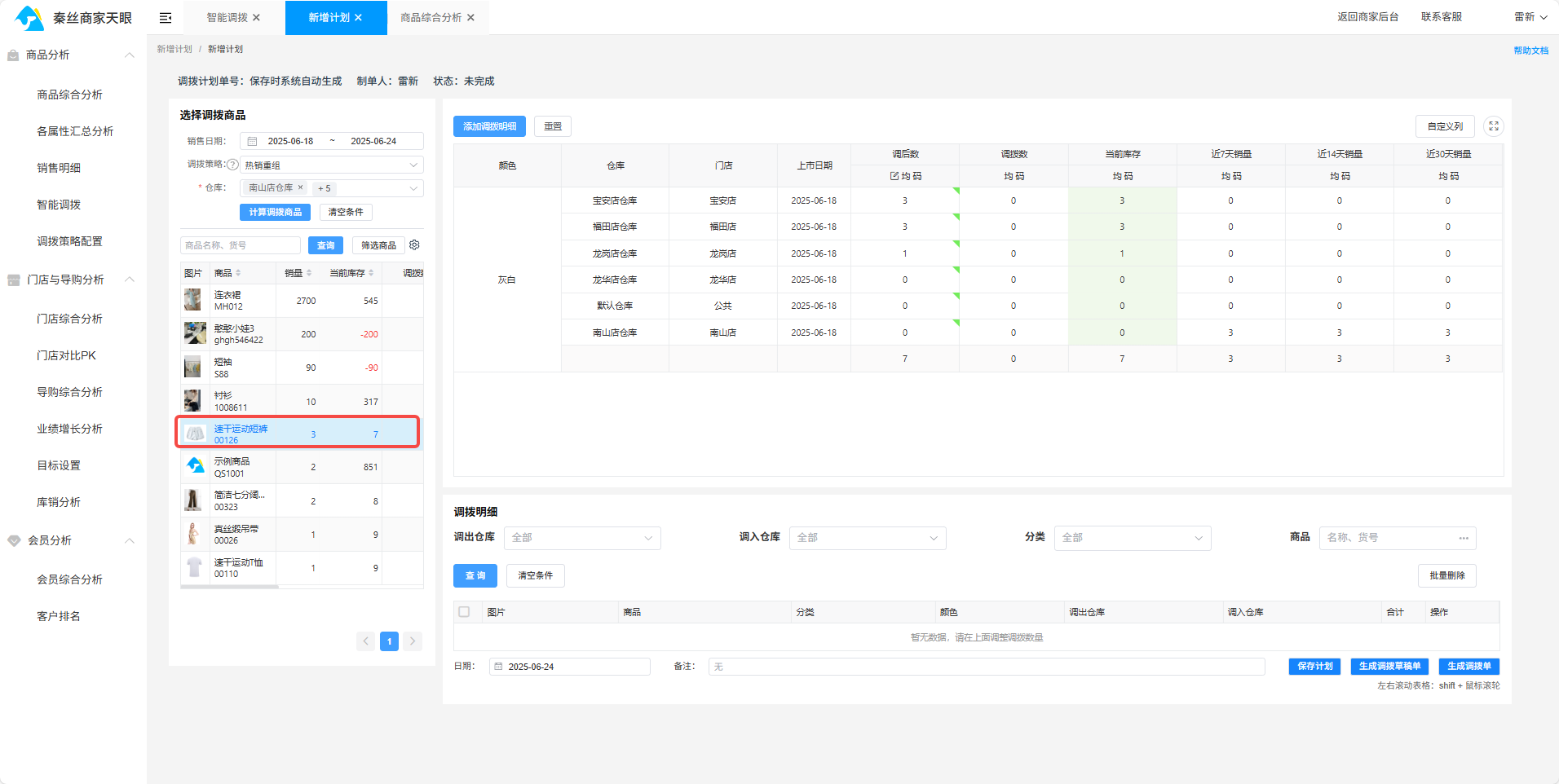
如果左侧需要调拨的商品数较多,需要查找特定的商品范围,可以搜索或者点击【筛选商品】,
如下图:
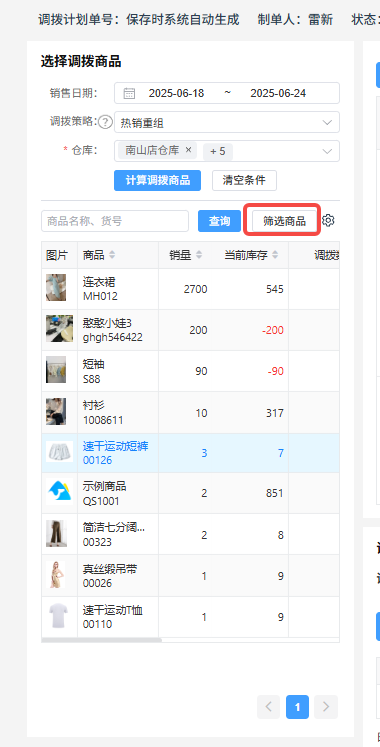
如下图,进入【筛选商品】,默认显示的商品为【调拨策略】计算的商品。此时可以选择筛选指定范围的商品。
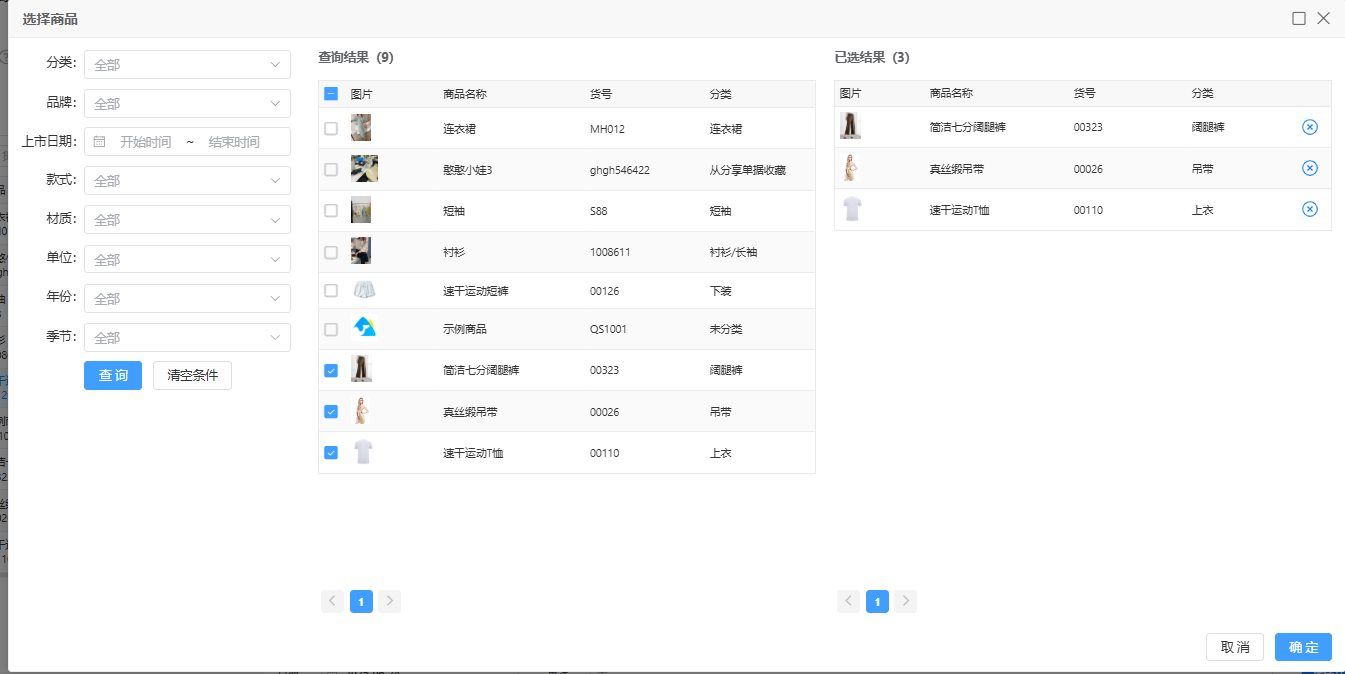
5、填写调拨数量
可根据商品在各个门店的销量、库存、周转天数、最近入库日期、最近调出日期等数据决定是否需要调入调出,并填写“调后数”,填写调后数之后,系统自动计算每个仓库的调拨数量,调拨数量为正数的为调入、负数的为调出。
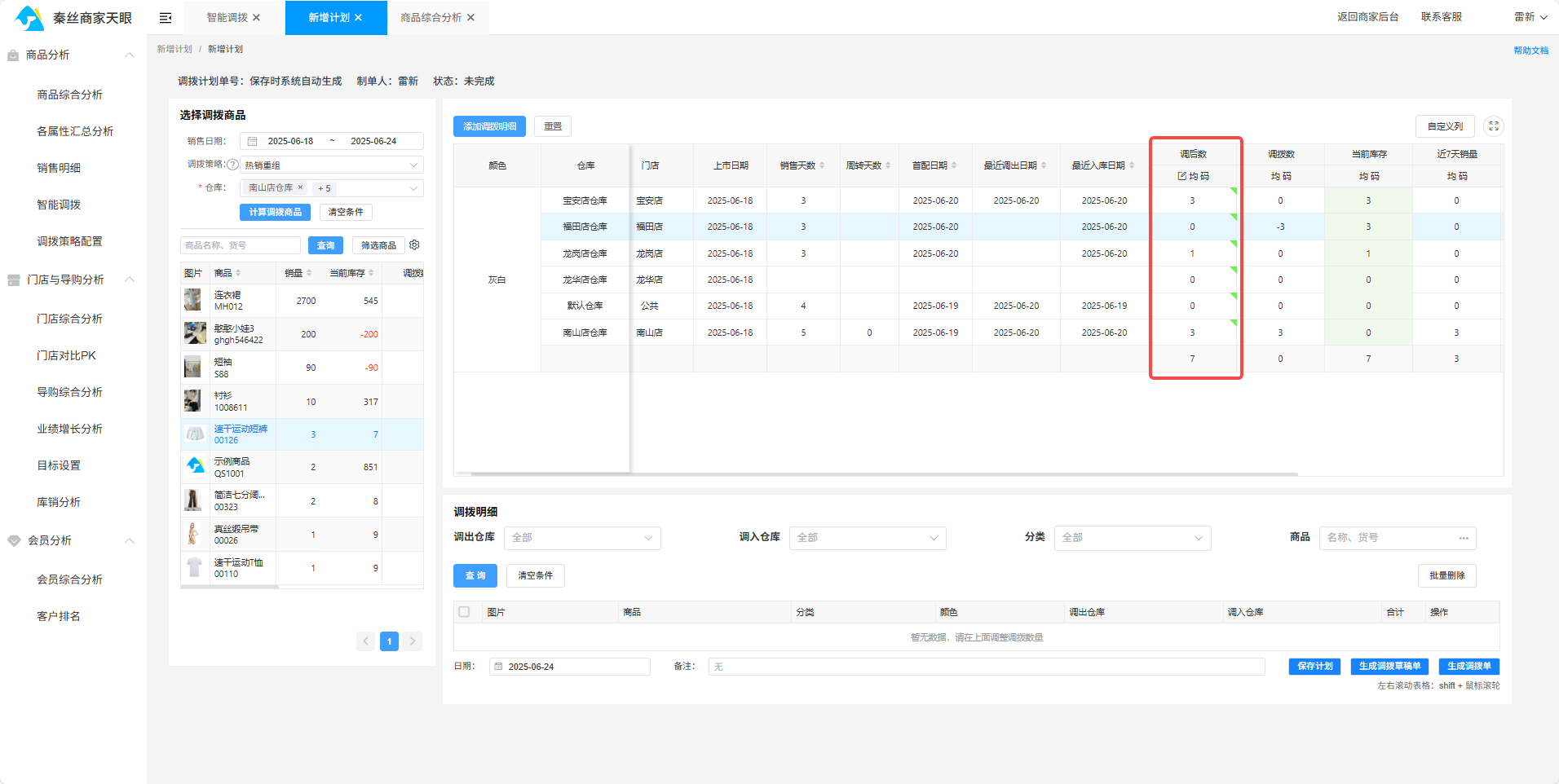
6、添加调拨明细
填写调后数之后,点击“添加调拨明细”,系统根该商品在各个仓库的调拨数量,并以调拨单数最少为目标,自动生成该商品的调拨计划。
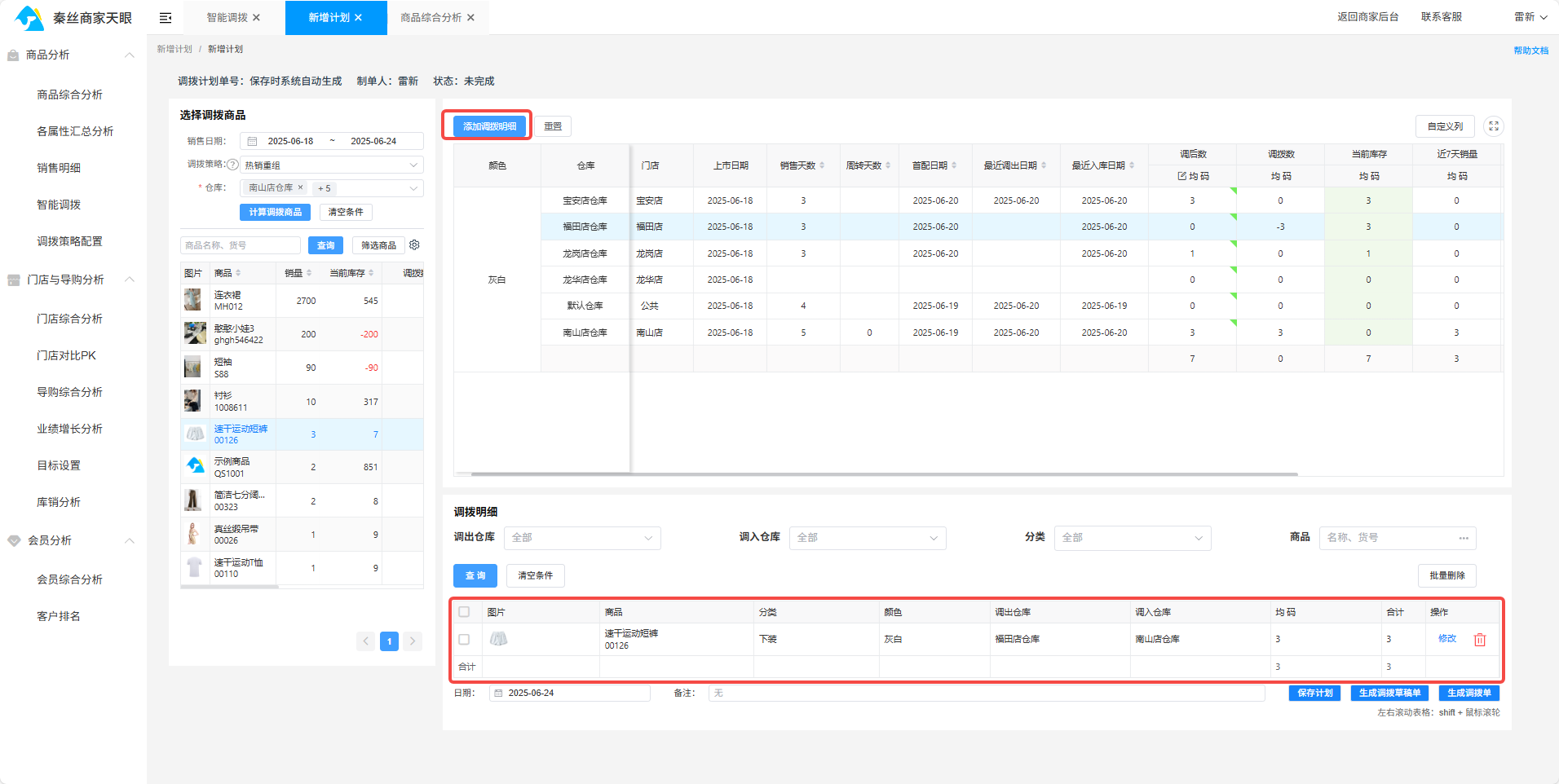
7、生成调拨单/调拨草稿单
按上述步骤将需要调拨的商品都添加到调拨明细后,点击“生成调拨单”或“生成调拨草稿单”,即可生成调拨单或调拨草稿单。也可以点击“保存计划”,先将本次操作的数据保存,下次再进入计划进行编辑。
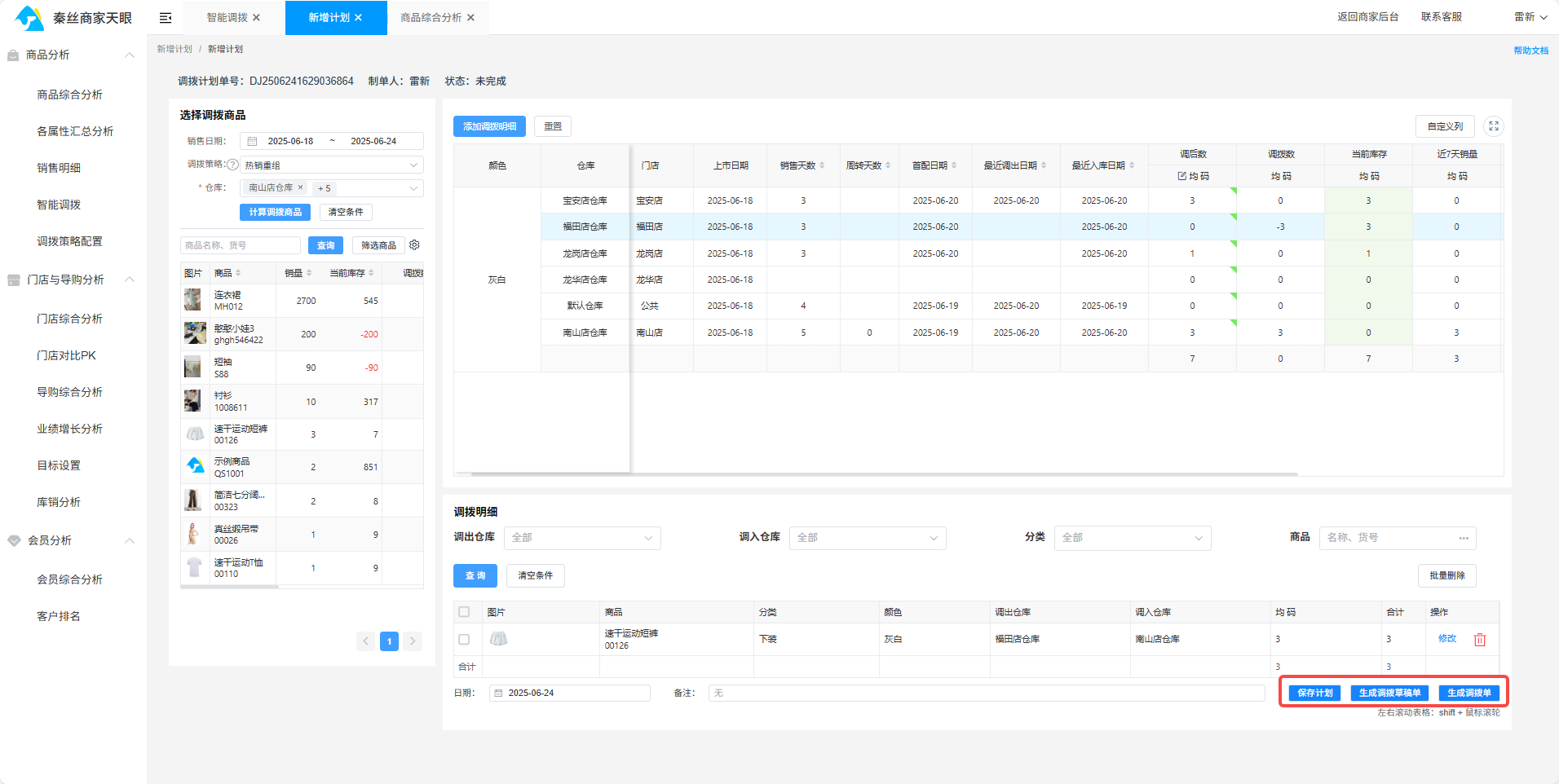
如果需要删除已经添加到调拨明细的计划,则点击调拨明细对应商品的“删除”按钮;
如果需要对已添加到调拨明细的计划进行修改,则点击调拨明细对应商品的“修改”按钮,即可重新填写调拨数量。
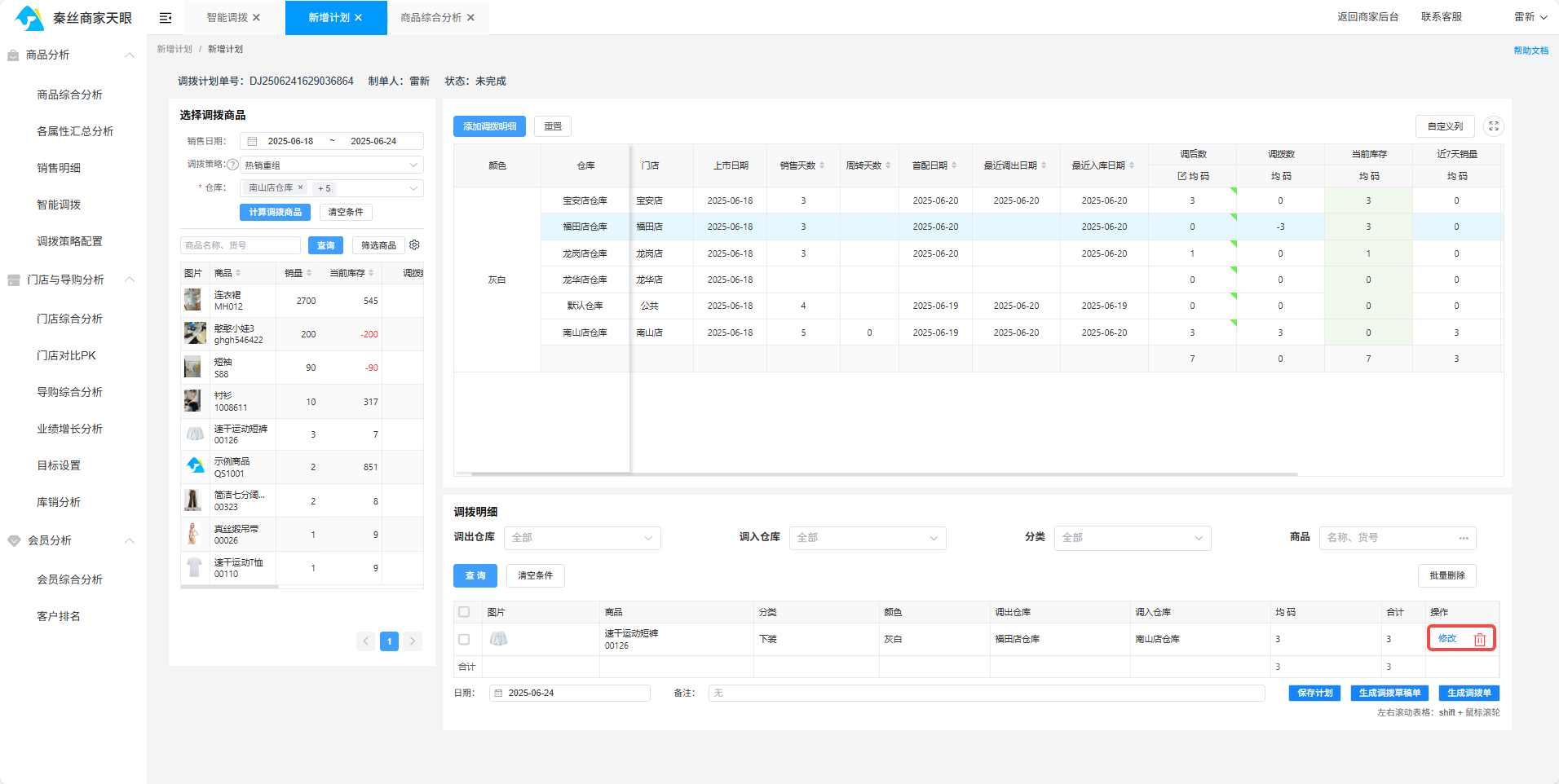
 有帮助
有帮助
 没有帮助
没有帮助
 反馈成功,感谢您的宝贵意见。我们会努力做到更好!
反馈成功,感谢您的宝贵意见。我们会努力做到更好!
 移动端学院
移动端学院 社区问答
社区问答 在线客服
在线客服